Maak optimaal gebruik van de voordelen die Visionplanner Cloud je biedt.
Inhoudsopgave
- Vind het antwoord op je vraag
- Werk met een sjabloon
- Maak extra rubrieken aan
- Importeer de cijfers automatisch
- Word (niet) automatisch afgemeld bij inactiviteit
- Bekijk een webinar voor meer uitleg
Vind het antwoord op je vraag
Zelfs als je een Visionplanner-pro bent, heb je wel eens een vraag over het gebruik 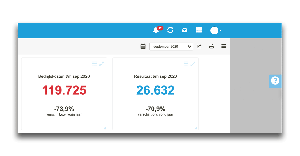 van Visionplanner. Wist je dat je een heleboel antwoorden zelf kunt opzoeken via onze supportpagina? Vanuit de software kan je op elk moment via het vraagteken aan de linkerkant naar de supportpagina toe. Je komt er ook via de URL support.visionplanner.com.
van Visionplanner. Wist je dat je een heleboel antwoorden zelf kunt opzoeken via onze supportpagina? Vanuit de software kan je op elk moment via het vraagteken aan de linkerkant naar de supportpagina toe. Je komt er ook via de URL support.visionplanner.com.
Werk met een sjabloon
Het sjabloon fungeert als een modeladministratie. De inrichting van het sjabloon bepaalt de inrichting van de onderliggende administraties. In het sjabloon kan je bijvoorbeeld het standaardrekeningschema importeren dat binnen jullie kantoor wordt gebruikt. Door de grootboekrekeningen eenmalig in het sjabloon te koppelen aan de rubriekenstructuur van Visionplanner bespaar je veel tijd, doordat je de grootboekrekeningen niet per administratie hoeft te koppelen. Meer informatie vind je hier.
Maak extra rubrieken aan
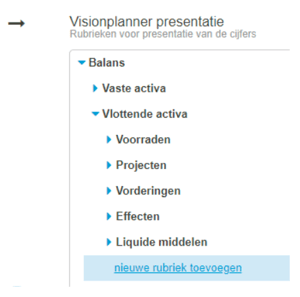 Mis je binnen de rubriekenstructuur van Visionplanner een rubriek? In het sjabloon kan je rubrieken toevoegen. Geef de rubrieken in het sjabloon een algemene omschrijving, bijvoorbeeld Rekening courant 1, Rekening courant 2, Rekening courant 3 enzovoorts. In het koppelscherm van de klant kan je de namen van de rubrieken specificeren naar Rekening courant A.J.M. Bakker, Rekening courant C. De Vries, Rekening courant B.L Janssen.
Mis je binnen de rubriekenstructuur van Visionplanner een rubriek? In het sjabloon kan je rubrieken toevoegen. Geef de rubrieken in het sjabloon een algemene omschrijving, bijvoorbeeld Rekening courant 1, Rekening courant 2, Rekening courant 3 enzovoorts. In het koppelscherm van de klant kan je de namen van de rubrieken specificeren naar Rekening courant A.J.M. Bakker, Rekening courant C. De Vries, Rekening courant B.L Janssen.
Creëer overzicht en/of beperk toegang met labels
Heb je een lange lijst met administraties in je administratiemonitor? Of wil je niet dat alle medewerkers toegang hebben tot alle administraties? Werk dan met labels. Je kunt bijvoorbeeld een label per vestiging aanmaken. Je maakt een label aan via ‘Beheer partner’ > ‘Labels’.
Vervolgens voeg je in de administratie het label toe via ‘Opties’ > ‘Instellingen’ > ‘Administratie’ en aan de medewerker via ![]() ‘Beheer partner’ > ‘Medewerkers’.
‘Beheer partner’ > ‘Medewerkers’.
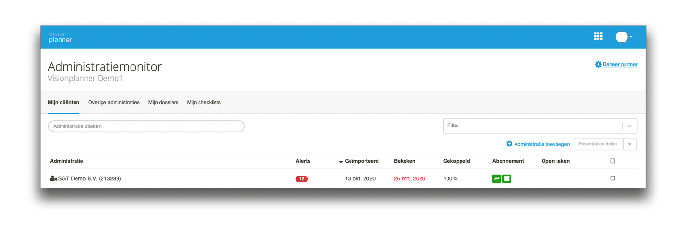
Als een medewerker inlogt, ziet deze in de administratiemonitor alleen de administraties die via de labels aan deze medewerker zijn gekoppeld. Als een beheerder inlogt kan deze filteren op de labels in de administratiemonitor om sneller de administratie te vinden die hij zoekt.
Importeer de cijfers automatisch
Als je met een online boekhoudpakket werkt, worden de actuele cijfers geïmporteerd in Visionplanner zodra je de administratie in Visionplanner opent. Afhankelijk van het aantal mutaties kost het meer of minder tijd. Om dit proces te versnellen kan je de cijfers ook dagelijks automatisch laten importeren. Dit kan je instellen in de administratie via ‘Opties’ > ‘Instellingen’ > ‘Importinstellingen’ > ‘Instellingen voor automatisch importeren’.
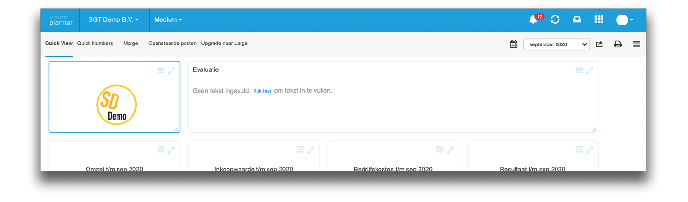
Word (niet) automatisch afgemeld bij inactiviteit
Word je na 15 minuten inactiviteit automatisch afgemeld in Visionplanner en vind je dat onhandig? Bijvoorbeeld als je aan de hand van de jaarrekening-presentatie de jaarrekening aan het bespreken bent met een klant. Zet dan het schuifje ‘Automatisch afmelden’ uit. Je vind dit schuifje rechts boven onder de gravatar > ‘Mijn gegevens’.
Bekijk een webinar voor meer uitleg
Heb je behoefte aan meer uitleg over bepaalde functies van Visionplanner, zoals dashboards, het administratiedossier, de jaarrekening of de prognose? Op onze website staan verschillende webinars die je kosteloos kunt volgen of kunt terugkijken: https://www.visionplanner.com/events/#webinars.
Nog efficiënter werken in Visionplanner Cloud?
- Bekijk de tips over de module Compilation First Edition van Visionplanner Cloud
- Bekijk de tips over de module Insights van Visionplanner Cloud